Пакет интеграции для SharePoint
Пакеты интеграции — это надстройки для System Center — Orchestrator. Они помогают оптимизировать ИТ-операции в разнородных средах. С помощью пакетов интеграции можно создавать модули Runbook в Orchestrator, которые используют действия, выполняемые другими компонентами System Center, другими продуктами Майкрософт и продуктами, отличными от Майкрософт.
Дополнительные сведения о конфиденциальности Orchestrator.
В этой статье содержатся сведения о пакете интеграции System Center для Microsoft SharePoint.
Пакет интеграции System Center для Microsoft SharePoint обеспечивает автоматизацию распространенных задач в SharePoint. Например, для создания элементов списка, отправки и скачивания документов и отслеживания списка изменений.
Примечание.
Azure Active Directory или Azure AD или AAD, упомянутые в пакетах интеграции, относятся к идентификатору Microsoft Entra. Подробнее.
Требования к системе
Для применения пакета интеграции для SharePoint требуется установка и настройка следующего программного обеспечения.
- System Center — Orchestrator
- Microsoft .NET Framework 4
- Microsoft SharePoint
- System Center — Orchestrator 2019
- Microsoft платформа .NET Framework 4.6.1 или более поздней версии (рекомендуется использовать последнюю версию платформа .NET Framework)
Внимание
Пакет интеграции SharePoint (версии 10.19.38.0 или более поздней версии) предназначен для платформа .NET Framework 4.6.1. Убедитесь, что платформа .NET Framework среда выполнения версии 4.6.1 или более поздней версии установлена на компьютерах Runbook Designer и Runbook Server. Рекомендуется установить последнюю доступную версию платформы .NET.
Создайте следующие файлы с (идентичным) содержимым, как показано ниже, чтобы обновить
supportedRuntimeVersionдо версии 4:%systemdrive%/Program Files (x86)/Microsoft System Center/Orchestrator/Runbook Designer/RunbookDesigner.exe.config%systemdrive%/Program Files (x86)/Microsoft System Center/Orchestrator/Runbook Designer/RunbookTester.exe.config%systemdrive%/Program Files (x86)/Microsoft System Center/Orchestrator/Runbook Server/PolicyModule.exe.config
Содержимое.
<?xml version="1.0" encoding="utf-8"?> <configuration> <startup useLegacyV2RuntimeActivationPolicy="true"> <supportedRuntime version="v4.0.30319"/> </startup> <system.xml.serialization> <xmlSerializer tempFilesLocation="C:\ProgramData\Microsoft System Center 2012\Orchestrator\Activities\XmlSerializers\"/> </system.xml.serialization> </configuration>
- System Center — Orchestrator 2022
- Microsoft платформа .NET Framework 4.7 или более поздней версии (рекомендуется использовать последнюю версию платформа .NET Framework)
Скачивание пакета
Пакет интеграции SharePoint для Orchestrator 2022 продолжает работать с Orchestrator 2025.
Скачайте пакет интеграции SharePoint здесь.
Регистрация и развертывание пакета интеграции
После скачивания файла пакета интеграции необходимо зарегистрировать его на сервере управления Orchestrator, а затем развернуть его на серверах Runbook и конструкторах Runbook. Узнайте об установке пакета.
Пакет интеграции SharePoint выполняет действия от имени пользователя, который имеет доступ к вашему домену SharePoint. IP-адрес проходит проверку подлинности в SharePoint как этот пользователь в двух режимах:
- Базовая проверка подлинности (по умолчанию поддерживает как SharePoint Online, так и локальную среду SharePoint).
- Современная проверка подлинности (также известная как OAuth) с использованием Azure AD (применимо только для SharePoint Online).
Настройка пакетных подключений для обычной проверки подлинности
При установке подключения устанавливается повторно используемое соединение между Orchestrator и сайтом SharePoint. Вы можете создать столько подключений, сколько требуется, чтобы указать ссылки на несколько сайтов. Кроме того, можно создать несколько подключений к одному и тому же серверу, чтобы разрешить различные разрешения безопасности для различных учетных записей пользователей.
- В конструкторе Runbook Orchestrator выберите "Параметры" и выберите Microsoft SharePoint.
- Откроется диалоговое окно Microsoft SharePoint .
- На вкладке "Конфигурации" нажмите кнопку "Добавить ", чтобы начать настройку подключения. Откроется диалоговое окно "Добавить конфигурацию ".
- В поле Имя введите имя этого подключения. Это может быть имя сайта SharePoint или описательное имя для определения типа подключения.
- В поле Тип выберите Конфигурация SharePoint.
- В поле Сайт SharePoint введите URL-адрес сайта SharePoint, с которым вы хотите выполнить интеграцию.
- В полях Имя пользователя и Пароль введите учетные данные, которые Orchestrator будет использовать для подключения к сайту SharePoint.
- В поле Домен введите имя домена для авторизации доступа.
- В поле SharePoint Online введите False, если экземпляр SharePoint находится в локальной среде.
- Задайте для поля "Использовать OAuth" значение False.
- В поле Интервал монитора по умолчанию (секунды) введите значение времени ожидания в секундах или сохраните значение по умолчанию.
- В поле Default Maximum Items (Максимальное число элементов по умолчанию) введите максимальное значение или оставьте значение по умолчанию.
- Нажмите ОК.
- Добавьте дополнительные подключения, если применимо, и нажмите кнопку "Готово".
Настройка пакетных подключений для современной проверки подлинности (SharePoint Online)
Зарегистрируйте клиентское приложение AD в azure Active Directory (экземпляр AD) и настройте IP-адрес для использования этого клиента. IP-адрес проходит проверку подлинности от вашего имени; следовательно, учетные данные необходимы в области конфигурации IP-адресов.
Примечание.
Этот режим проверки подлинности поддерживается только для SharePoint Online.
Регистрация клиентского приложения в Azure AD
Чтобы зарегистрировать клиентское приложение в Azure AD, выполните следующие действия.
Переход на портал Azure.
Перейдите в Azure Active Directory> Регистрация приложений и выберите "Создать регистрацию" для регистрации.
Задайте применимое имя приложения и выберите указанный URI перенаправления (общедоступное клиентское или собственное приложение) в раскрывающемся меню.
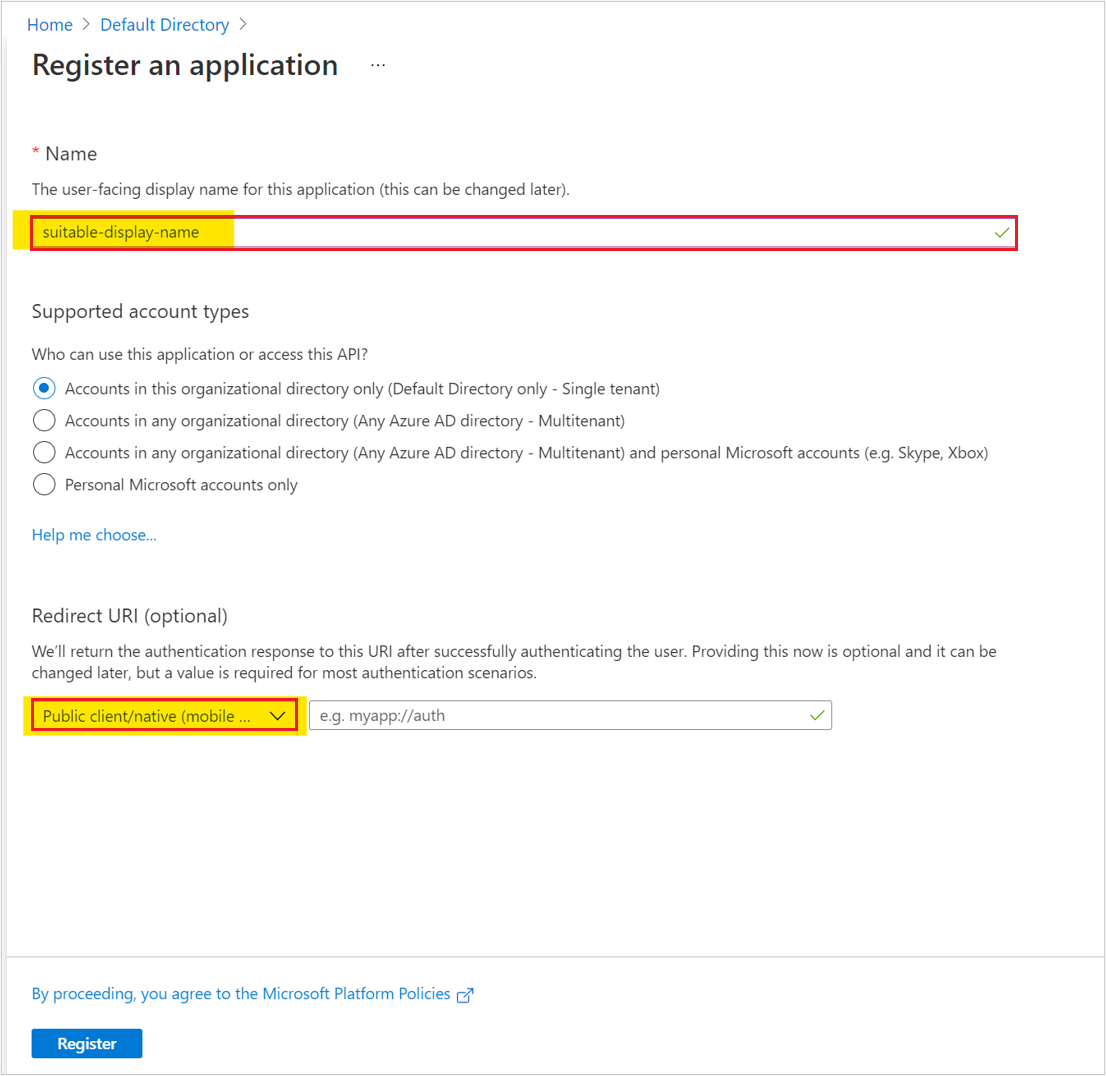
Выберите тип учетной записи в зависимости от настройки AD и того, используете ли вы как локальные, так и сетевые продукты.
Выберите Зарегистрировать.
Обзор приложений
Идентификатор applicationID и TenantID отображаются в разделе "Обзор"; запишите их вниз.
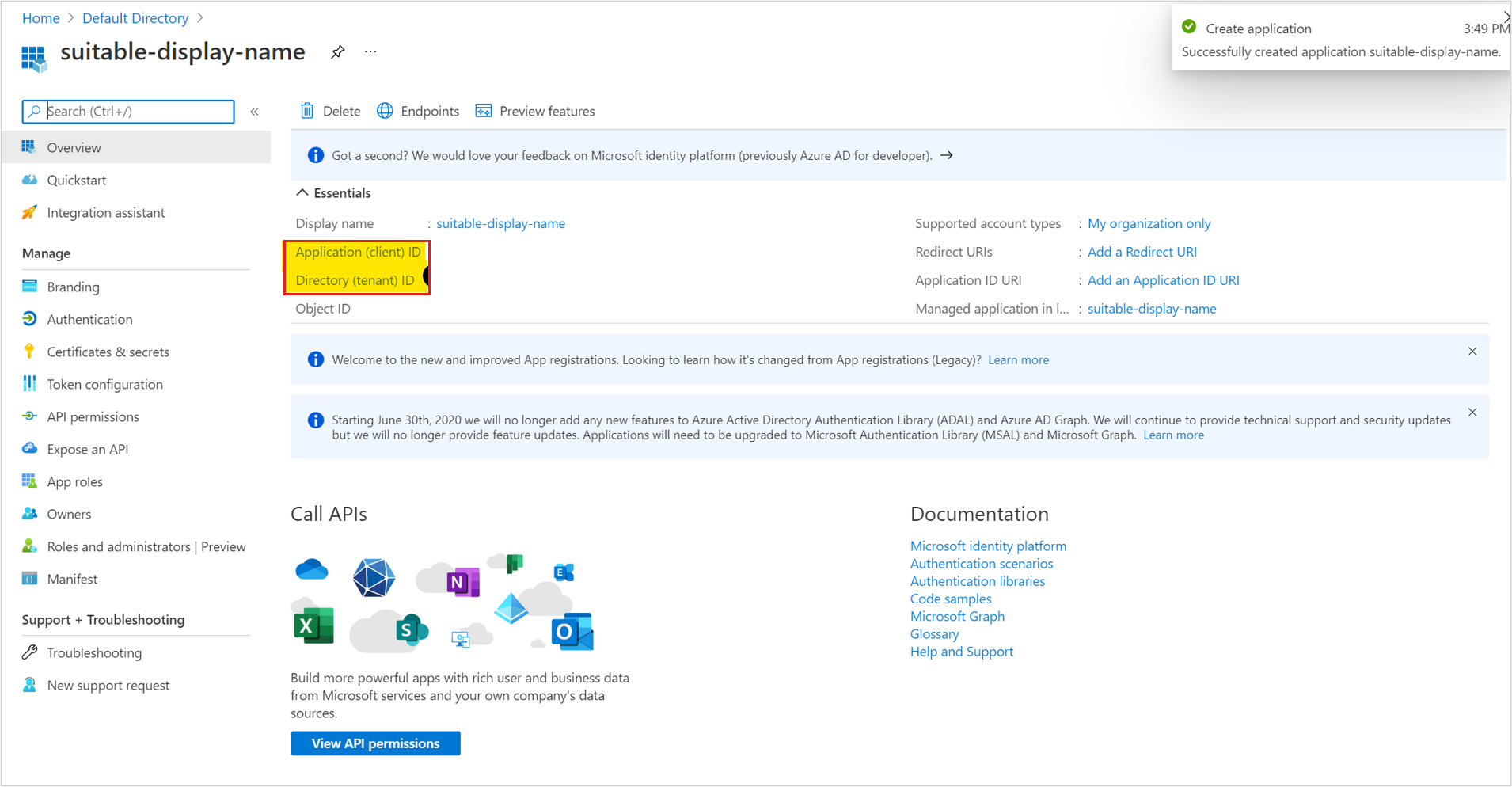
URI перенаправления
Задайте URI перенаправления OAuth. Выберите платформу Общедоступный клиент (классические и мобильные приложения) :
В разделе Конфигурации платформ щелкните Добавить платформу.
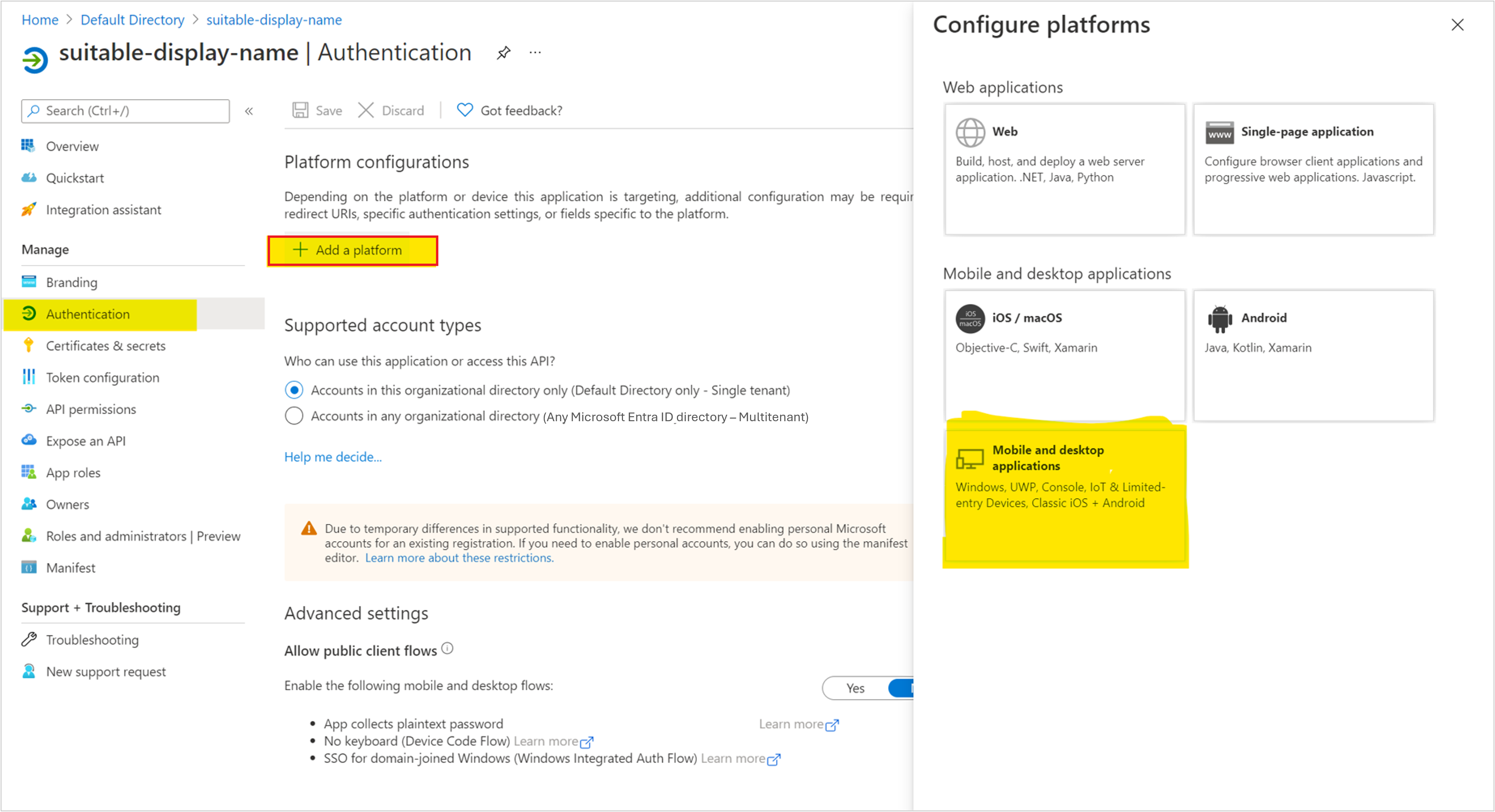
Выберите
https://login.microsoftonline.com/common/oauth2/nativeclientв качестве URI перенаправления и выберите "Настроить".В разделе "Дополнительный параметр" установите для параметра "Разрешить потоки общедоступного клиента" значение "Да " и нажмите кнопку "Сохранить".
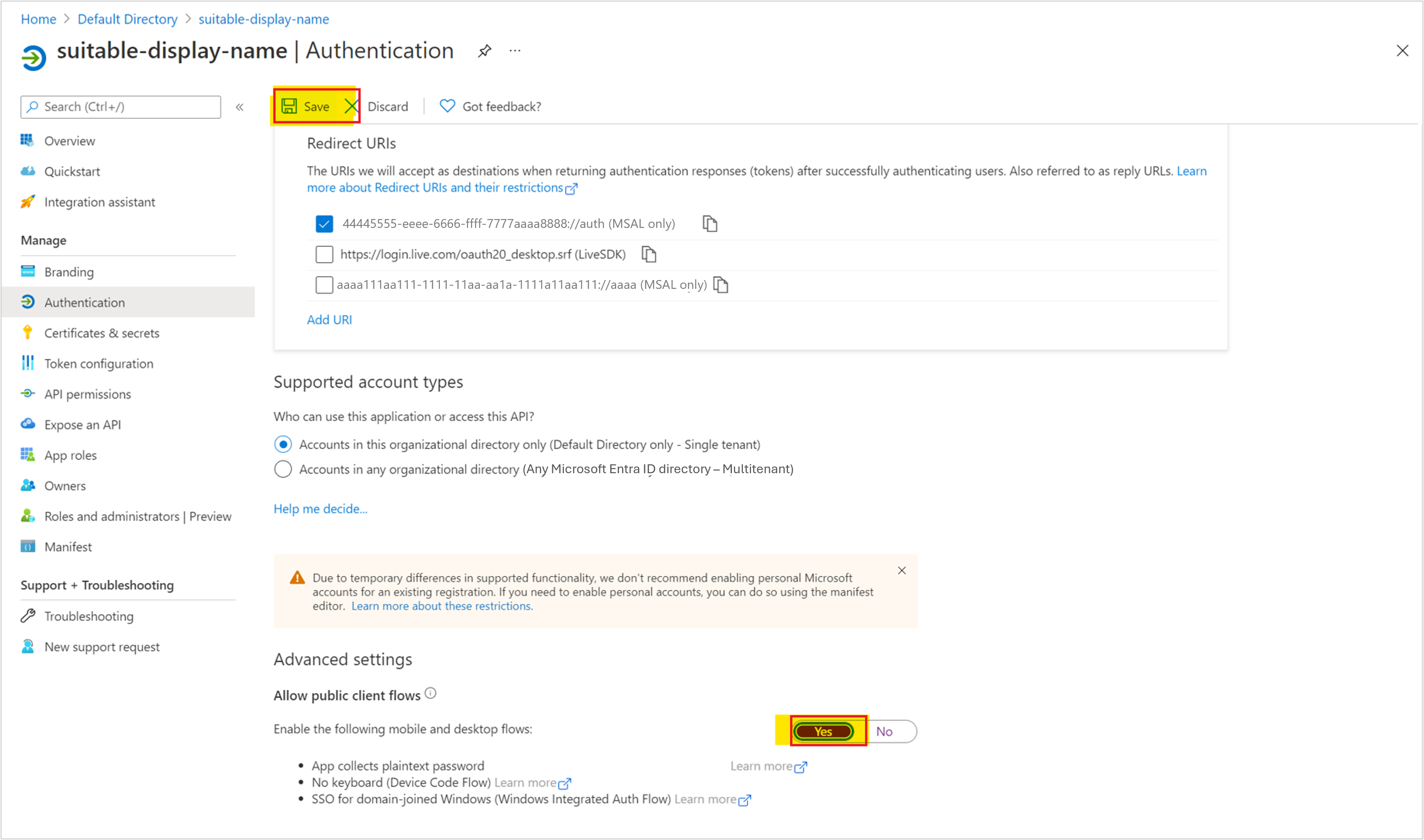
Разрешения API
SharePoint предлагает различные области или разрешения API.
Выполните следующие действия, чтобы установить разрешения API.
В разделе "Настроенные разрешения" выберите "Добавить разрешение" и выберите SharePoint.
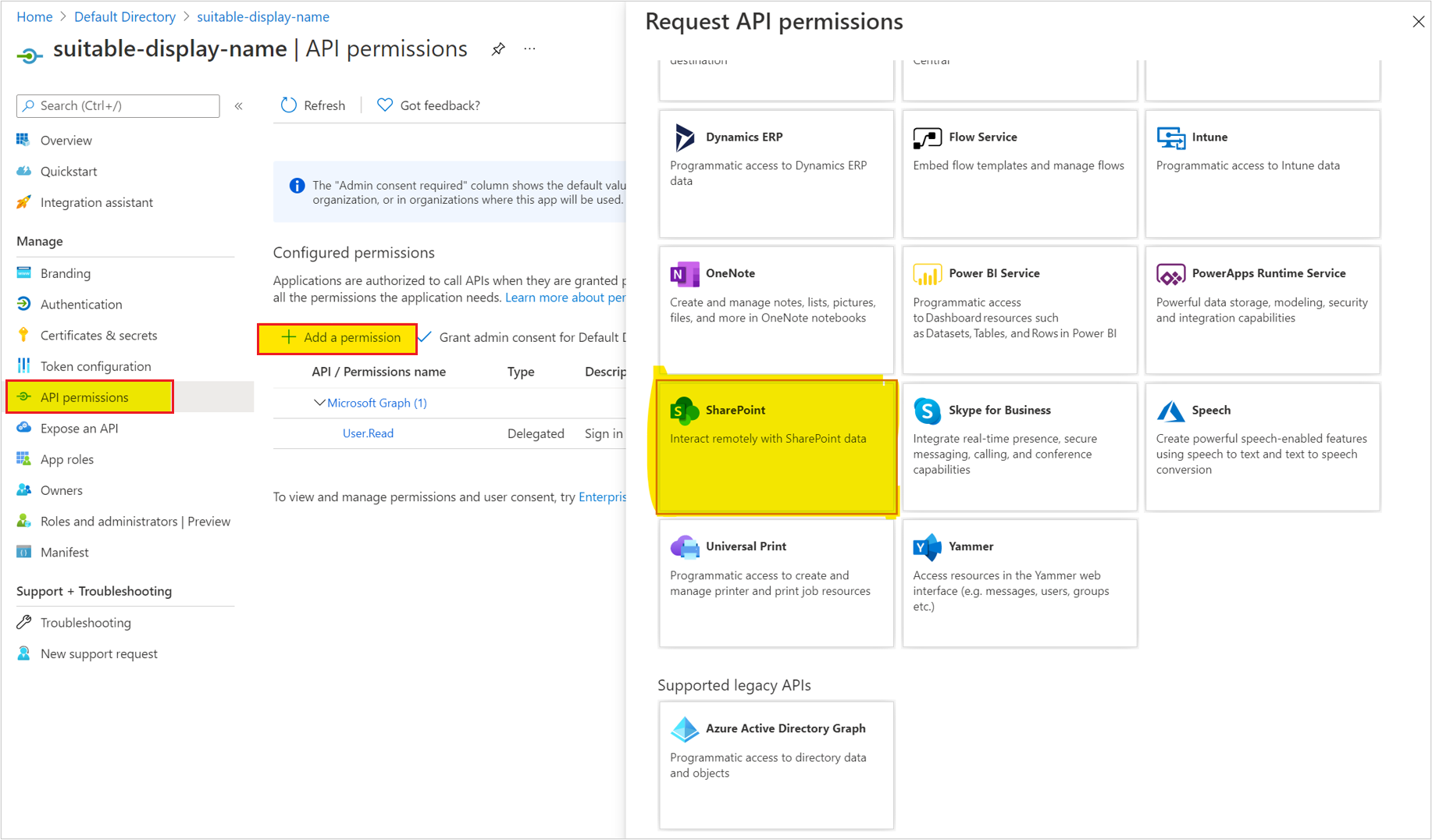
Предоставьте приложению разрешение AllSites.Write или выше, а затем выберите Добавить разрешения. AllSites.Write требуется для всех действий IP-адресов SharePoint, и вы можете выбрать более узкие области в зависимости от действий, используемых модулями Runbook.
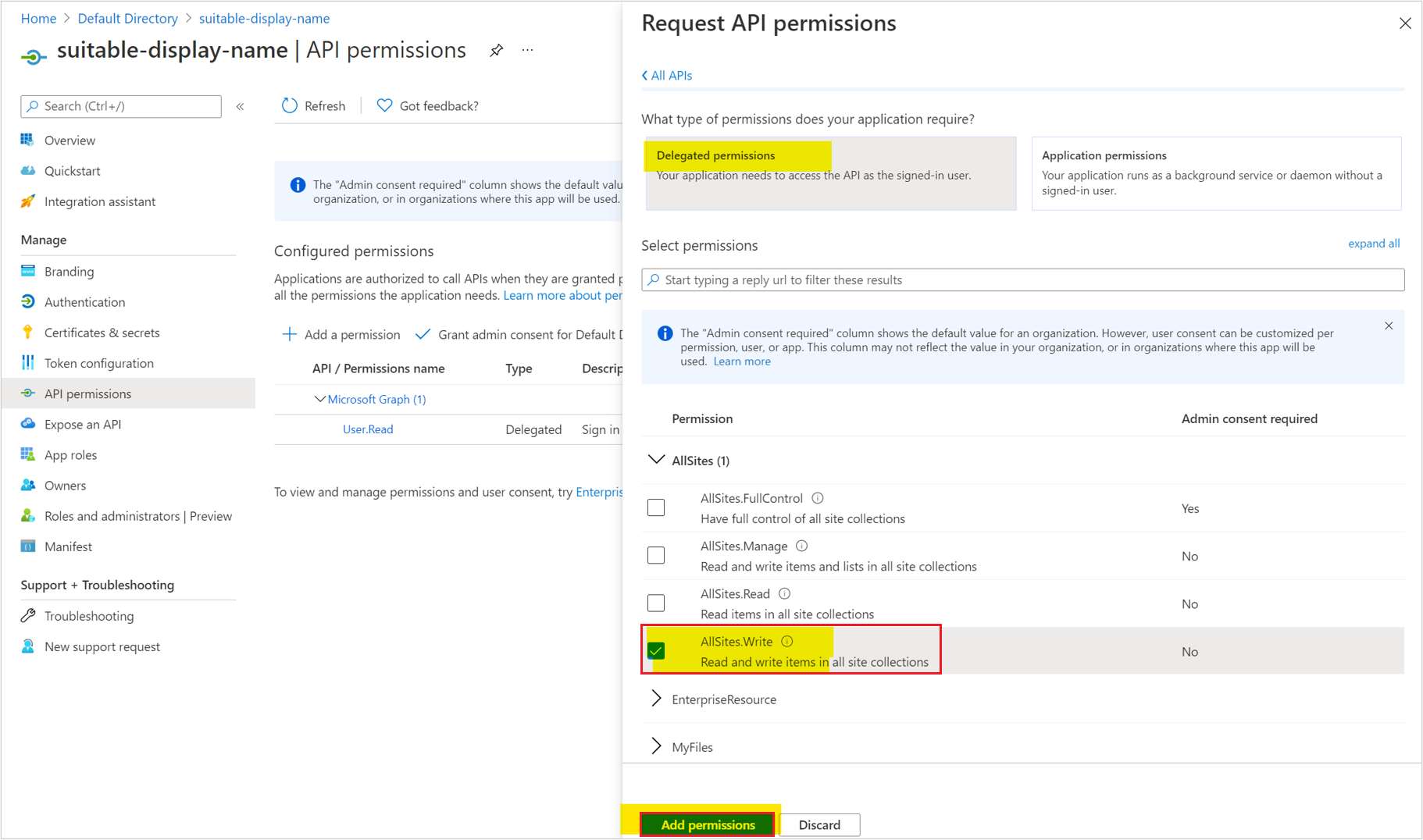
Настройка IP-адреса SharePoint для современной проверки подлинности
Выполните следующие действия, чтобы настроить IP-адрес SharePoint для проверки подлинности OAuth.
В конструкторе Runbook Orchestrator выберите "Параметры" и выберите Microsoft SharePoint.
Откроется диалоговое окно Microsoft SharePoint .
На вкладке "Конфигурации" нажмите кнопку "Добавить ", чтобы начать настройку подключения. Откроется диалоговое окно "Добавить конфигурацию ".
В поле Имя введите имя этого подключения. Это может быть имя сайта SharePoint или описательное имя для определения типа подключения.
В поле Тип выберите Конфигурация SharePoint.
В поле Сайт SharePoint введите URL-адрес сайта SharePoint, с которым вы хотите выполнить интеграцию.
В полях Имя пользователя и Пароль введите учетные данные (пользователя), которые Orchestrator будет использовать для подключения к сайту SharePoint при выполнении модулей runbook.
В поле Домен введите имя домена для авторизации доступа.
В поле SharePoint Online введите True.
Задайте для поля "Использовать OAuth" значение True.
Задайте Идентификатор приложения, отображаемый на портале.
Задайте Идентификатор каталога (арендатора), отображаемый на портале. Это также называется идентификатором клиента Microsoft 365.
Задайте для URI экземпляра AAD свой URL-адрес AD (или оставьте значение по умолчанию).
Нажмите ОК.
Добавьте дополнительные подключения, если применимо, и нажмите кнопку "Готово".
Получение данных из SharePoint
После выполнения описанных выше действий создайте runbook и используйте действие SharePoint Get List Items (Получить элементы списка). Когда вы зададите нужную конфигурацию в настройках действия, Runbook Designer будет использовать ваши параметры подключения для получения некоторых данных из SharePoint.
В случае возникновения проблем с учетными данными или другими настройками появится всплывающее окно.
